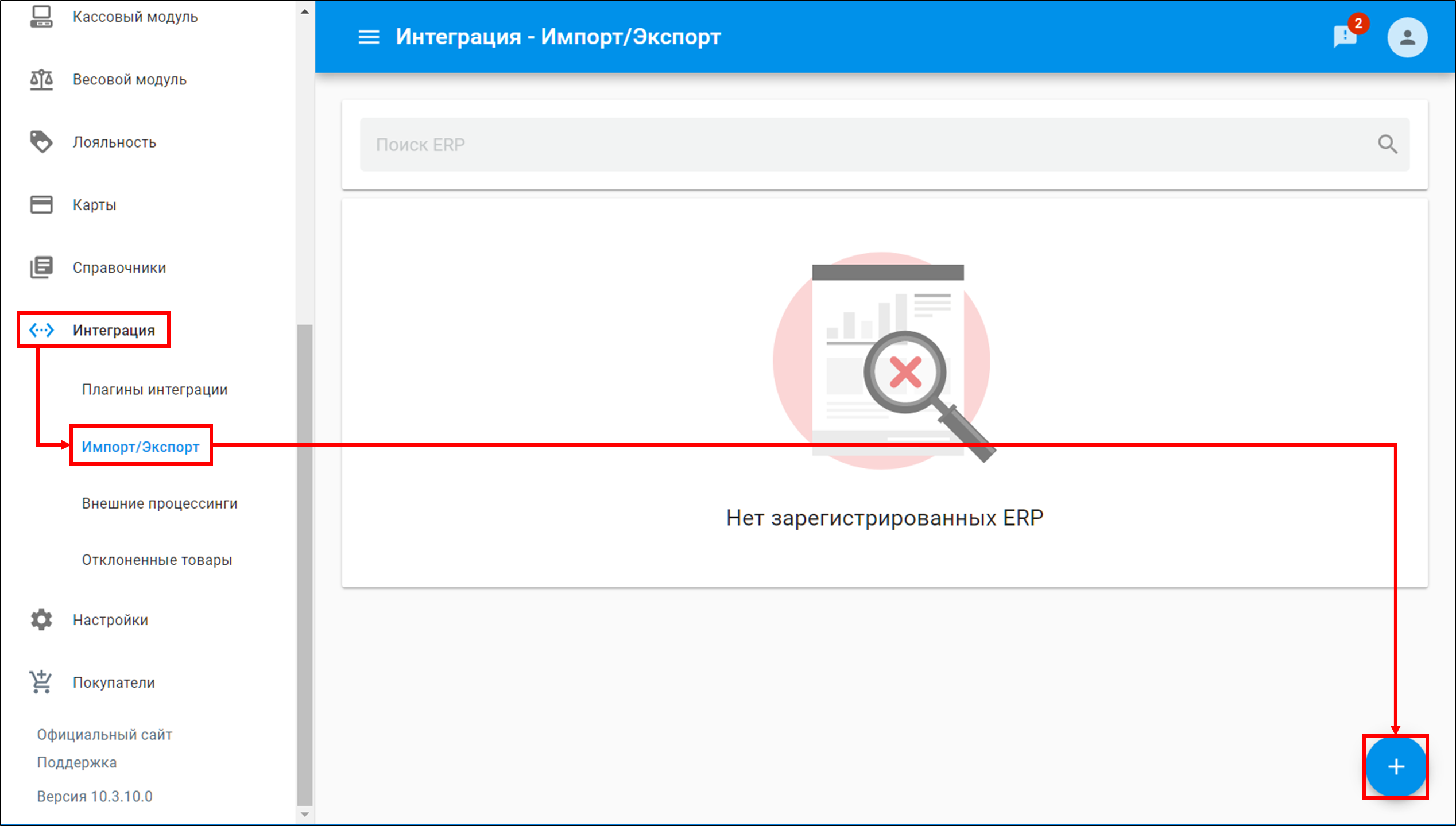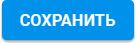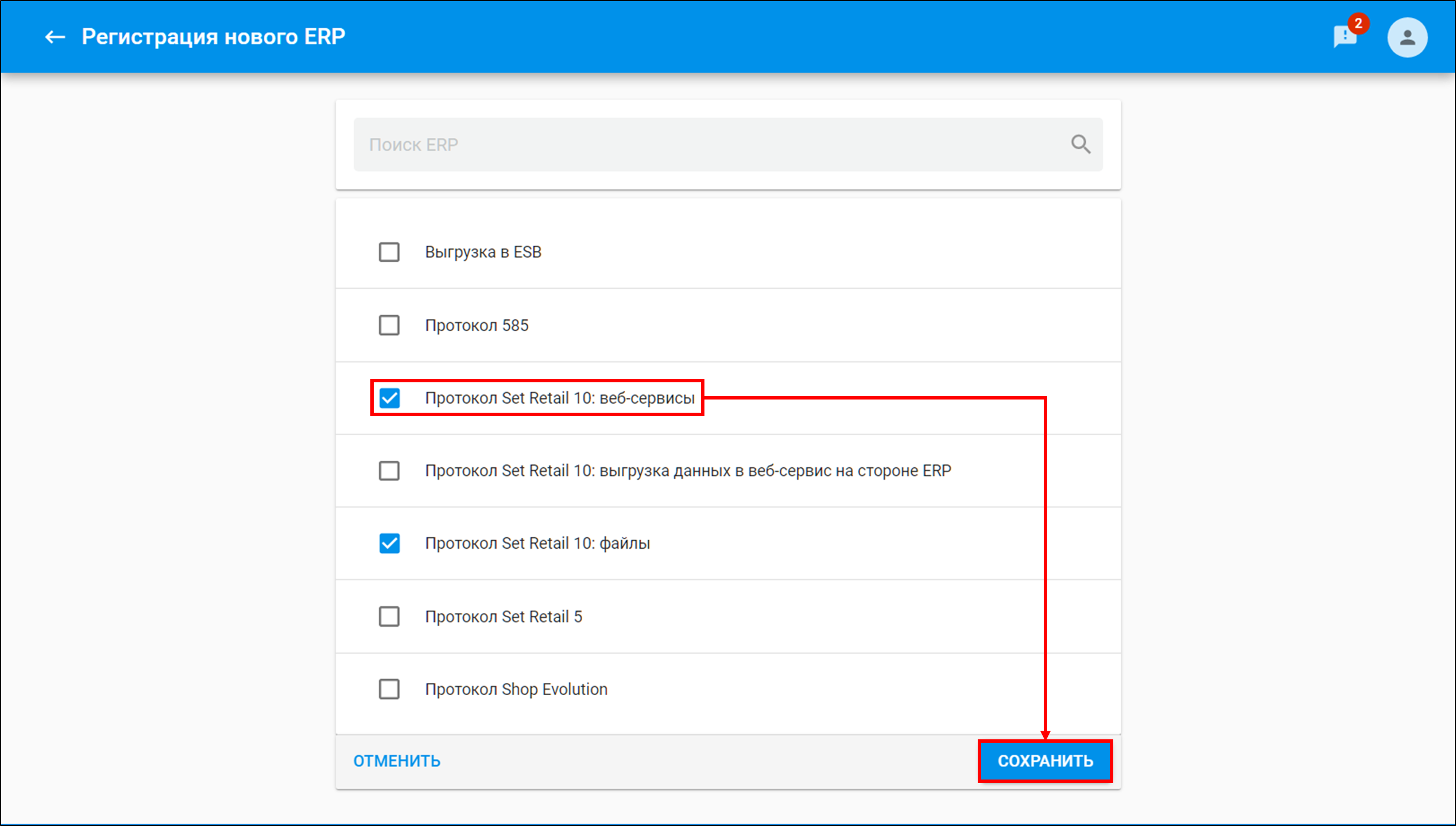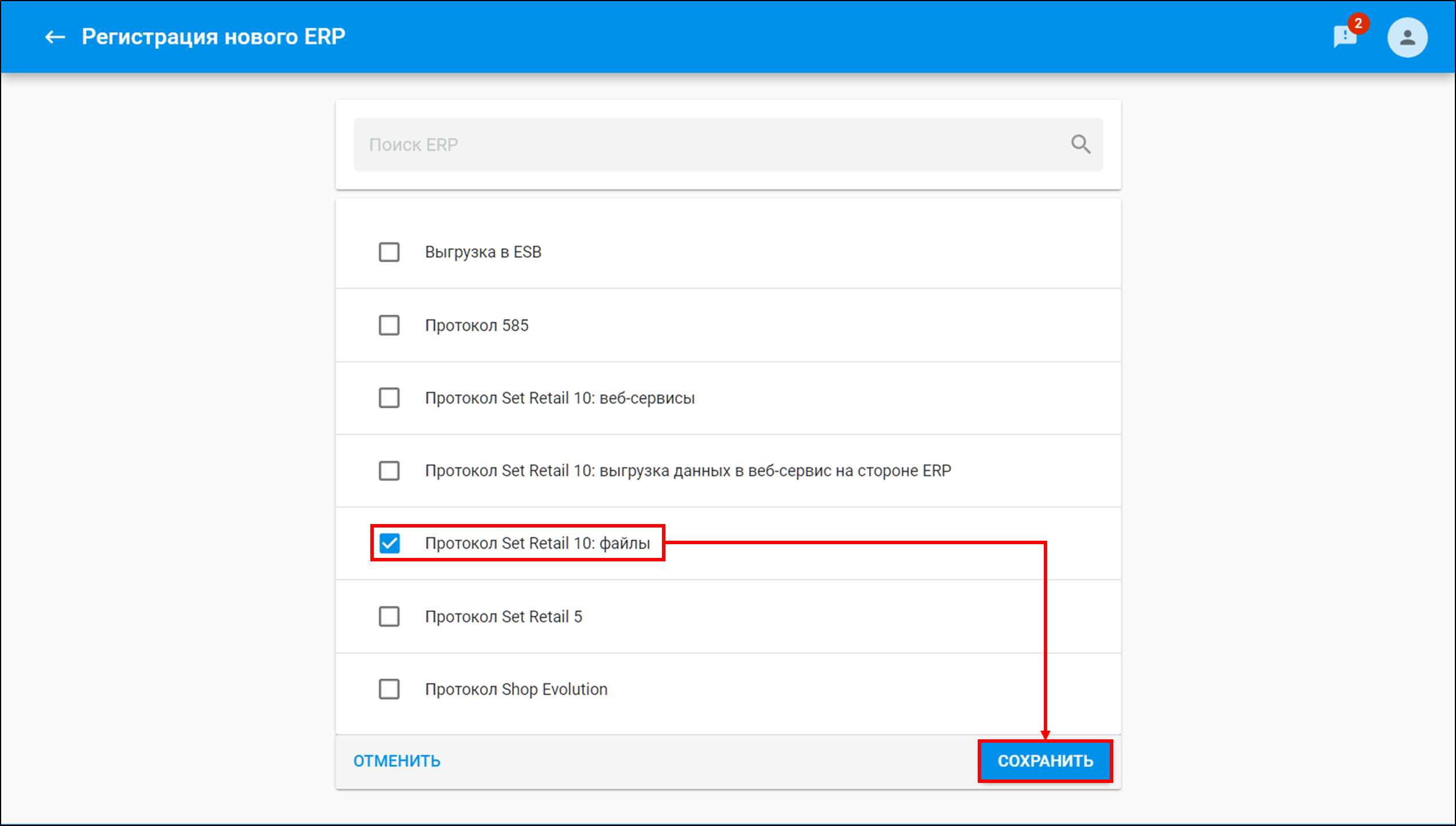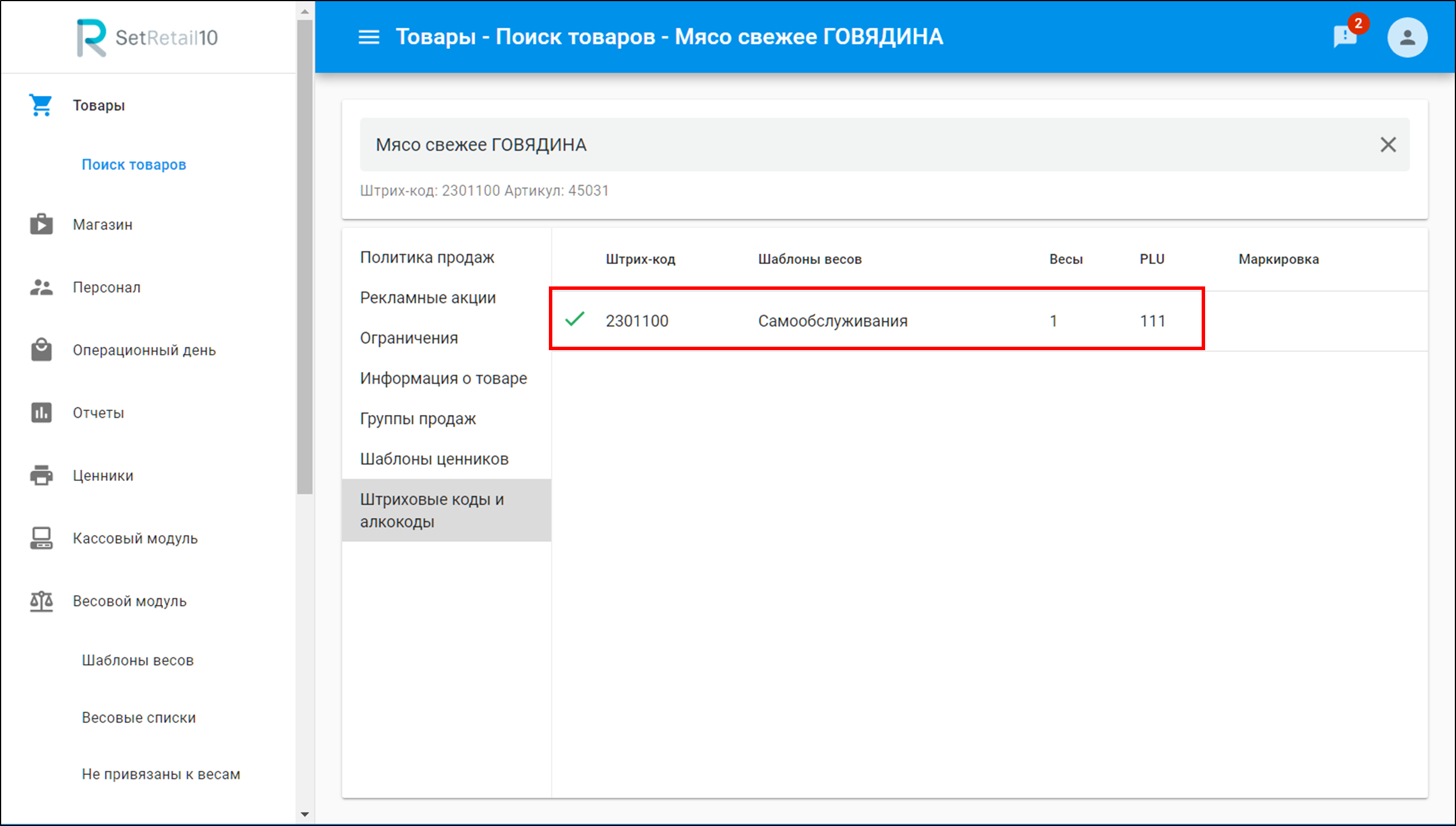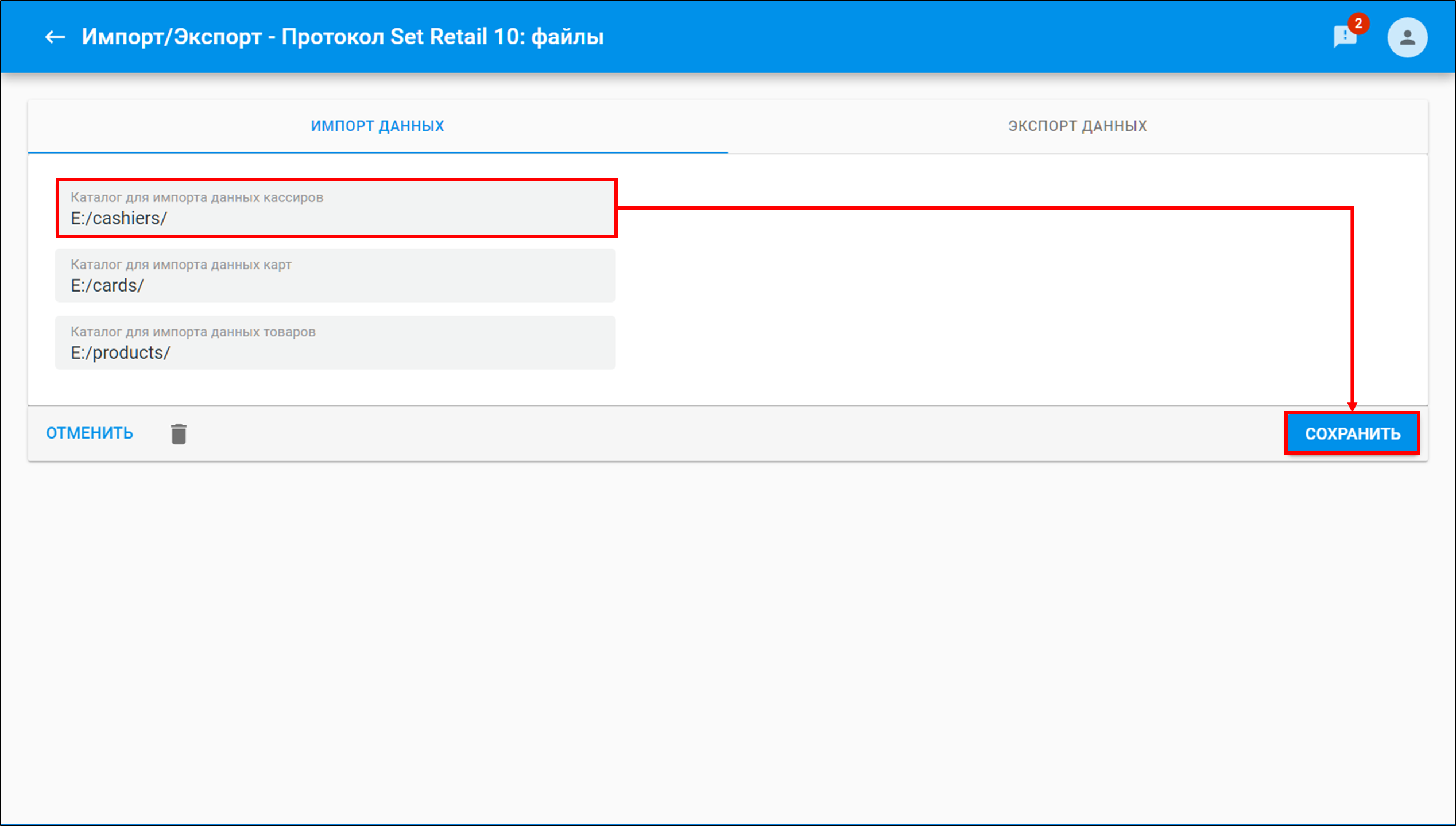Публичное пространство
Логика импорта кассиров из ERP и настройка
Настройка импорта
В SetRetail реализованы 2 протокола импорта кассиров из ERP:
- Файловый транспорт;
- Web-сервис.
Настройка импорта через веб-сервис
- Как настроить интеграцию ERP с SetRetail через веб-сервис можно ознакомиться в разделе Интеграционная документация.
- В SetRetail с настроенным протоколом импорта через веб-сервис, есть возможность Сохранять xml-копии загружаемых данных.
1. Перейдите в Интеграция → Импорт/Экспорт → кликните .
2. Установите флажок Протокол Set Retail 10: веб-сервисы → кликните .
Перезапустите службу сервера JBOSS:
- Windows:
net stop JBOSS_SVCnet start JBOSS_SVC
- Linux:
service JBOSS_SVC restart
Настройка файлового импорта
1. Перейдите в Интеграция → Импорт/Экспорт → кликните .
2. Установите флажок Протокол Set Retail 10: файлы → кликните .
3. Кликните по протоколу импорта Протокол Set Retail 10: файлы.
4. Установите путь импорта → кликните .
Обратная связь при импорте данных
Начиная с версии SetRetail 10.2.5.0 существует возможность получать обратную связь от сервера приложений о статусе импортируемых данных.
Подробнее описано в статье Обратная связь о импорте данных.
Алгоритм импорта
Проверка импортируемых данных
Как настроить интеграцию ERP с SetRetail через веб-сервис можно ознакомиться в разделе Интеграционная документация.
- Файлы с кассирами попадают в папку импорта (по-умолчанию cashiers\source).
- Cервер приложений перемещает файл в папку \cashiers\tmp и проводит валидацию файла на корректность (специальные символы, теги).
- Корректные файлы попадают \cashiers\success. Если валидация прошла не успешно то в файл помещается \cashiers\error.
- При импорте кассиров через web-сервис, отклонение кассиров можно отследить по лог-файлам.
Сохранение справочника кассиров на сервере
Первым этапом данные товарного справочника поступают в базу данных set → erp_cashiers для обработки и дальнейшей передачи.
ВАЖНО!
Ошибки, возникающие при импорте данных можно проследить в лог-файле \SetRetail10\standalone\log\server.log предварительно, расширив уровень логирования по инструкции Настройка логирования сервера приложений
Успешно проверенные кассиры сохраняются в таблице us_user (справочник кассиров).
Создание очереди для отправки на кассу
Следующим шагом является создание очереди на отправку в магазин и кассы.
- При использовании топологии SetCentrum ↔ SetRetail ↔ POS.
- SetCentrum готовит задания справочника кассиров для магазинов.
- Задания сохраняются в директории \SetRetail10\nginx\html\trs\cashiers
- Cсылки на задания хранятся в таблице trs_file_packets_for_send.
- За отправку файлов отвечает веб-сервер nginx (служба nginx устанавливается вместе с сервером приложений, по-умолчанию запускается автоматически со службой SetRetail10).
Основные поля:
| Поле | Назначение |
|---|---|
| data_type | Тип данных пакета |
| shop_number | Номер магазина |
| cash_number | Номер кассы, в случае отправки на все кассы или из SetCentrum в SetRetail, то устанавливается значение "-1" |
| packet_id | id пакета |
| file_name | Имя файла с данными пакета |
| creation_date | Время создания записи |
ВАЖНО!
Ошибки, возникающие при импорте данных можно проследить в лог-файле \SetRetail10\standalone\log\server.log предварительно расширив уровень логирования по инструкции Настройка логирования сервера приложений
- После загрузке файла кассой ис охранения данных справочника кассиров, идентификатор обработанного файлаобновляет запись в таблице trs_file_packets_last.
- Когда касса загрузила задания с кассирами → задания в таблице trs_file_packets_for_send удаляются, аналогично файлам в папке \SetRetail10\nginx\html \trs\CASHIERS
© 1994-2023, ООО «Кристалл Сервис Интеграция».
Все права защищены..